Telegram est l'une des applications de messagerie instantanée les plus utilisées au monde. Cette application a non seulement une plus grande confidentialité et sécurité que d'autres concurrents tels que Whatsapp, mais il dispose également de nombreuses fonctions supplémentaires très intéressantes, comme la possibilité de créer des bots pour automatiser certaines tâches, plus d'options pour discuter avec nos contacts, et bien plus encore.
Un aspect que nous devons prendre en compte est que si vous ne configurez pas correctement l'application, elle peut ne pas être aussi privée que nous le souhaiterions. Aujourd'hui, dans cet article, nous allons expliquer toutes les options de confidentialité et de sécurité de Telegram, dans le but que vous puissiez l'utiliser avec la plus grande confidentialité et sécurité possible.

Options de confidentialité que vous devez configurer
Lorsque nous créons un compte Telegram, nous pouvons l'enregistrer avec un nom d'utilisateur (nick) et également utiliser notre vrai numéro de téléphone afin que nos contacts puissent nous trouver. La première chose que nous allons pouvoir configurer dans Telegram est notre profil, qui est public si nous ne faisons pas certains réglages dans la section confidentialité :
- Profil photo : cette photo de profil peut être vue par tous les contacts qui ont notre nom d'utilisateur ou numéro de téléphone, même si nous ne les avons pas comme contacts. Grâce à la section des options de configuration, nous pouvons limiter que seuls nos contacts puissent voir cette photo de profil.
- Biographie : Ces informations que vous mettez dans la biographie seront vues par tout le monde, qu'ils soient contacts ou non. Dans ce cas, il n'est pas possible de cacher la biographie uniquement aux contacts, vous devez donc en tenir compte et ne pas mettre d'informations personnelles pertinentes. Vous pouvez mettre une petite description mais sans donner d'informations importantes, car toute personne ayant votre nom d'utilisateur (nick) ou votre numéro de téléphone pourra le voir.
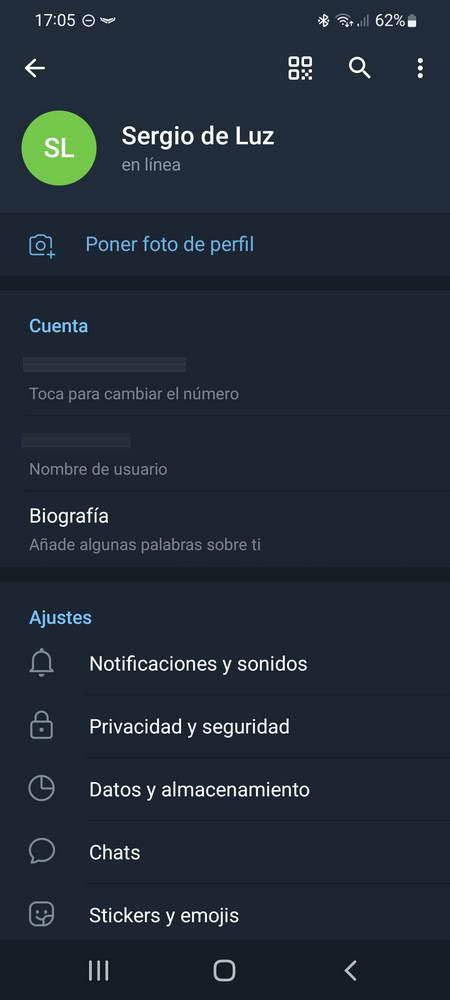
Si nous allons au " Paramètres ” section nous pourrons voir une section intitulée ” Confidentialité et sécurité “. C'est là que nous allons pouvoir configurer chacun des paramètres liés à notre confidentialité et à la sécurité de notre compte, c'est la partie la plus importante et nous devons la configurer correctement pour éviter tout risque.
Ensuite, vous pouvez voir la configuration que nous avons appliquée pour maintenir notre sécurité et notre confidentialité au plus haut niveau, cependant, nous allons expliquer toutes les fonctions en détail, afin que vous puissiez évaluer si dans votre cas cela vaut la peine de configurer un certain paramètre.
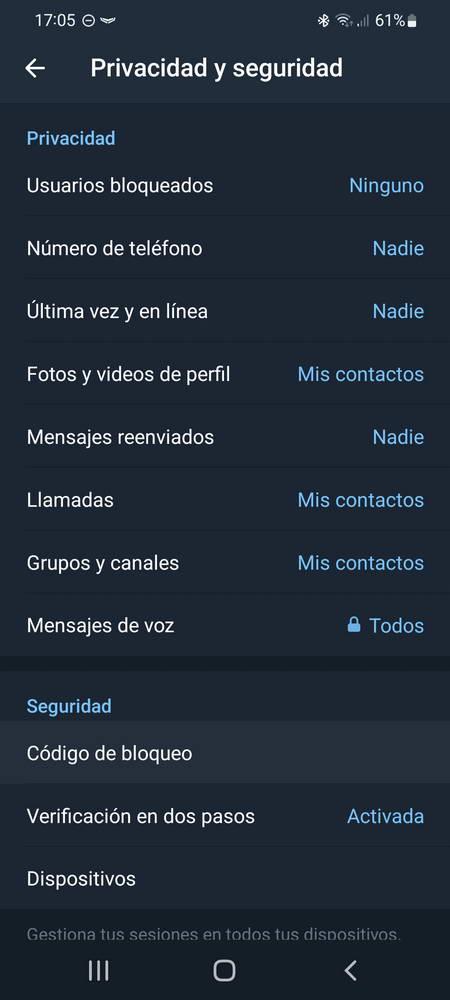
Utilisateurs bloqués
Si jamais nous recevons des messages anonymes d'un certain utilisateur, nous pouvons facilement le bloquer sans aucun problème, en fait, nous pourrions également bloquer tout utilisateur que nous avons dans la liste de contacts afin qu'il ne puisse pas communiquer avec nous. Si nous bloquons un utilisateur, il ne pourra pas nous parler, nous ajouter à des groupes, voir les photos de profil que nous avons configurées, ni voir l'état de la connexion, la dernière fois que nous nous sommes connectés ou si nous sont en ligne à un certain moment.

Si vous avez un utilisateur qui vous harcèle, la meilleure chose à faire est de bloquer ce contact directement, afin qu'il ne puisse rien faire ni voir aucune information sur notre compte Telegram.
Téléphone
Dans ce menu, nous pouvons configurer si nous voulons que quelqu'un voie notre numéro de téléphone. Dans ce menu, nous avons deux options :
- Qui peut voir le numéro : cette option permet à tous les utilisateurs avec le nom d'utilisateur ou uniquement à vos contacts de voir le numéro de téléphone associé à ce compte Telegram. Pour une sécurité maximale, il est recommandé de toujours le régler sur "Personne", afin que personne ne puisse obtenir notre numéro de téléphone à partir du nom d'utilisateur Telegram.
- Qui peut vous trouver par numéro : si un utilisateur entre votre numéro de téléphone dans le moteur de recherche de contacts, votre contact apparaîtra directement afin qu'il puisse discuter. Si nous le définissons sur "tout le monde", cela signifie que toute personne disposant de votre numéro de téléphone pourra vous joindre. Si vous le configurez dans "Mes contacts", seuls les contacts que vous avez configurés pourront le faire.
- Exceptions : l'application nous permet également d'ajouter des exceptions aux paramètres que nous avons configurés en haut, au cas où nous voudrions que quelqu'un, même s'il ne s'agit pas de notre contact, puisse voir notre numéro ou nous trouver. Des groupes peuvent également être ajoutés en plus des utilisateurs souhaités.

Il serait souhaitable que Telegram intègre la possibilité de choisir "Personne" dans la section "qui peut vous trouver par votre numéro", même vos propres contacts ne pourraient pas le faire. Imaginons que vous ayez un contact professionnel ajouté à votre carnet d'adresses, et que ce contact puisse vous localiser sur Telegram et commencer à vous parler. L'idéal serait de séparer cette configuration, car tout le monde que nous avons à l'ordre du jour n'est pas la famille ou les amis. De plus, ce contact pourrait voir notre biographie que nous avons configurée, ainsi que les photos de profil facilement.
La dernière fois et en ligne
Cette fonctionnalité est essentielle pour avoir une plus grande confidentialité et que personne ne puisse voir quand nous sommes en contact ou à quand remonte la dernière fois que nous nous sommes connectés. Dans ce cas, Telegram nous permet trois configurations différentes : tout le monde, mes contacts et personne. Pour avoir un maximum de confidentialité, nous pouvons choisir "Personne", mais nous ne pourrons alors pas voir la dernière fois ou le statut en ligne de nos contacts, c'est quelque chose que vous devez prendre en compte.
Si vous sélectionnez "Mes contacts", seuls vos contacts mobiles pourront voir ces informations.

Bien entendu, dans ce menu, vous pourrez également configurer les exceptions que vous souhaitez. Par exemple, vous pouvez sélectionner "Personne", puis ajouter plusieurs exceptions afin que vos contacts les plus proches voient ces informations.
Photos et vidéos de profil
Dans ce cas, l'application nous permet de choisir entre "Tout le monde" ou "Mes contacts", elle ne nous permet pas de sélectionner l'option "Personne" afin qu'absolument personne ne puisse voir notre photo de profil. Si nous ne voulons pas que quiconque voie notre photo de profil, nous ne pouvons pas mettre de photo de profil sur notre compte.

Bien sûr, nous avons la possibilité d'ajouter des exceptions, à la fois pour les autoriser à être vus et pour ne pas les autoriser à être vus. Si vous voulez une sécurité maximale et que personne ne voit votre photo de profil, la meilleure chose à faire est de ne mettre aucune photo dans la section photo de profil.
Appels
Dans ce menu, nous pouvons limiter qui peut nous appeler via Telegram, dans ce cas nous avons toutes les options disponibles telles que "Tout le monde", "Mes contacts" et aussi "Personne". Bien sûr, nous pourrons ajouter des exceptions à la fois pour autoriser ces appels et pour refuser ces appels. Si nous choisissons "Tout le monde" et que nous ne voulons pas que certains contacts appellent, nous devons les enregistrer dans la section "Ne pas autoriser", et si nous sélectionnons "Personne", nous devons ajouter un contact dans le "Autoriser" section.

Enfin, nous avons la possibilité d'utiliser la communication peer-to-peer sans passer par les serveurs Telegram, mais nous pourrons la configurer sans problème pour que tout le trafic voix passe par les serveurs Telegram.
groupes et canaux
Si vous détestez que certains de vos contacts et même des inconnus vous ajoutent à des groupes ou canaux SPAM, alors c'est la configuration que vous devez faire. Nous avons deux options, que n'importe qui puisse nous ajouter à un groupe ou à un canal, ou que seuls nos contacts puissent nous ajouter à ces groupes. L'application nous donne également la possibilité d'ajouter des exceptions, à la fois autoriser et interdire, pour une plus grande polyvalence.

Il serait souhaitable que l'application intègre également l'option "Personne" afin que personne ne puisse nous ajouter à un groupe ou à un canal, nous n'aurons donc pas à configurer manuellement les exceptions "ne pas autoriser", car cela prend beaucoup plus de temps .
Options de sécurité disponibles
Telegram nous permet de configurer des options très intéressantes liées à la sécurité, par exemple, nous pourrons configurer un code de verrouillage pour ouvrir l'application . Si nous voulons bloquer l'application, nous devons simplement cliquer sur le bouton de cadenas qui apparaîtra au-dessus des chats, dans le but de "bloquer" l'application jusqu'à ce que nous la déverrouillions pour l'utiliser.

Ici, nous pouvons activer un code pour déverrouiller l'application , à notre avis, compte tenu du fait que nous utilisons tous actuellement la biométrie pour accéder au smartphone, ou un mot de passe, un code PIN ou un modèle, il n'est pas entièrement nécessaire d'activer cette configuration, cependant, c'est une couche plus de sécurité au cas où quelqu'un entrerait dans notre smartphone, car ils ne pourront pas accéder à Telegram s'ils ne connaissent pas ce code de déverrouillage.
Cette application nous permet également d'ajouter un mot de passe d'authentification en deux étapes . Bien que nous vérifiions avec succès notre compte lors de la connexion à partir d'un autre appareil, il est obligatoire de mettre le mot de passe de vérification en deux étapes si nous voulons nous connecter. Cette mesure de sécurité est très importante pour empêcher quelqu'un de prendre le contrôle total de notre compte Telegram. D'autres applications de messagerie telles que WhatsApp l'ont également intégré, pour prévenir ou atténuer le vol de compte.

Dans cette même section, nous pourrons également voir tous les appareils sur lesquels nous nous sommes connectés avec notre compte. L'appareil actuel que nous utilisons apparaîtra, ainsi que le reste des appareils que nous avons utilisés dans le passé et qui ont la session active, par exemple, nous nous sommes connectés sur plusieurs smartphones et dans les navigateurs Web de différents des ordinateurs:

Pour des raisons de sécurité, toutes les sessions se fermeront automatiquement si elles n'ont pas d'activité pendant 6 mois, bien que ce paramètre soit également configurable afin de s'adapter à nos besoins.
Autres options de confidentialité et de sécurité
Au bas de la section "Confidentialité et sécurité", nous pourrons accéder à d'autres options de configuration :
- Supprimer le compte : Si nous n'utilisons pas le compte pendant un certain temps, nous pouvons demander que le compte soit automatiquement supprimé. Par exemple, on peut mettre un temps de 1 an d'inactivité. Ce processus est irréversible, notre compte sera supprimé ainsi que tous les messages et contacts que nous avons.
- Bot et sites Web : dans ces options, nous avons la possibilité de supprimer toutes les données de paiement et d'expédition que nous avons configurées, en plus, nous pouvons également voir tous les sites Web sur lesquels nous nous sommes connectés avec la plateforme de messagerie. Cela ne nécessite aucune configuration.
- Contacts : ici, nous pouvons supprimer les contacts synchronisés avec la plateforme, choisir si nous voulons synchroniser les contacts actuels et même suggérer des contacts fréquents. Si vous souhaitez "nettoyer" les contacts, vous devez d'abord désynchroniser les contacts puis les supprimer, sinon ils se resynchroniseront automatiquement.
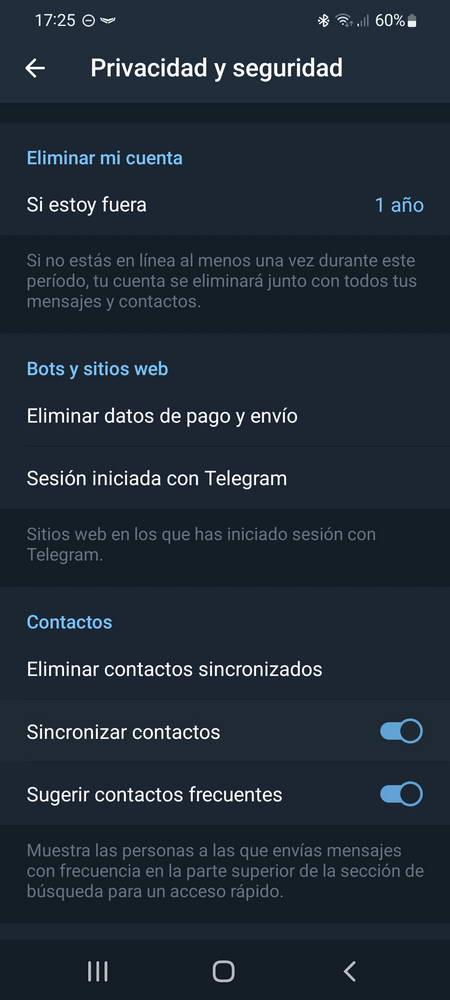
Enfin, nous avons deux autres options supplémentaires liées aux chats secrets. Dans ce cas nous avons :
- Aperçu des cartes : on peut choisir entre «Telegram», Google ou aucun.
- Aperçu du lien – Nous pouvons activer ou désactiver.

Un aspect important est que l'application ne stocke aucun type de données sur les liens que nous envoyons, nous devons nous rappeler que cela ne s'applique qu'aux chats secrets.
Conclusions
Telegram dispose d'un grand nombre d'options de configuration pour augmenter notre confidentialité sur la plateforme de messagerie instantanée, il est fortement recommandé de suivre nos recommandations pour avoir le maximum de confidentialité possible. Si vous souhaitez rester assez anonyme, nous vous recommandons de ne pas mettre de photos de profil ou de biographies, et de ne pas ajouter votre numéro de téléphone ou des liens de profil d'application avec votre nom d'utilisateur. Enfin, pour avoir un maximum de confidentialité, pensez à bloquer l'heure de la dernière connexion ou si vous êtes en ligne.
Concernant la sécurité de l'application, notre recommandation est que vous activiez la vérification en deux étapes, oui ou oui, pour éviter le vol de compte. Vous devez également vérifier sur quels ordinateurs vous avez démarré une session et la déconnecter si elle n'est plus utilisée, sans avoir besoin que les 6 mois que nous avons configurés passent.